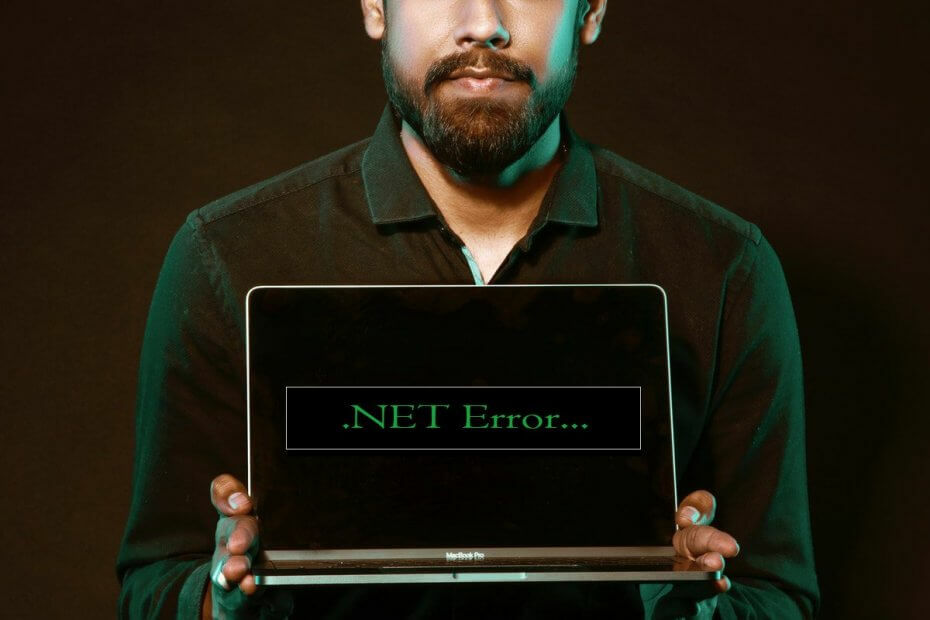
Овај софтвер ће одржавати и покретати управљачке програме, чиме ће се заштитити од уобичајених рачунарских грешака и квара хардвера. Проверите све своје управљачке програме у 3 једноставна корака:
- Преузмите ДриверФик (верификована датотека за преузимање).
- Кликните Покрените скенирање да бисте пронашли све проблематичне управљачке програме.
- Кликните Ажурирај управљачке програме да бисте добили нове верзије и избегли кварове у систему.
- ДриверФик је преузео 0 читаоци овог месеца.
Неки процеси оперативног система Виндовс могу довести до велике употребе ЦПУ-а, што успорава рад вашег рачунара. Проблем са високом употребом процесора у услузи .НЕТ оптимизације извршавања је један од најчешће пријављених проблема у Мицрософт заједница форум:
Пре отприлике 8 недеља мој Виндовс 7 почео је да доживљава услугу мсцорсвв.еке која користи велику меморију, обично око 9 ГБ са 50% или више ЦПУ-а. Када се то догоди, мој систем успори до пузања и морам да чекам (понекад и сатима) да услуга заврши.
Ако вас и овај проблем мучи, ево неколико савета за решавање проблема који ће вам помоћи да га решите.
Како могу да поправим високи проблем са процесором услуге .НЕТ рунтиме сервице?
1. Оптимизујте .НЕТ фрамеворк процес
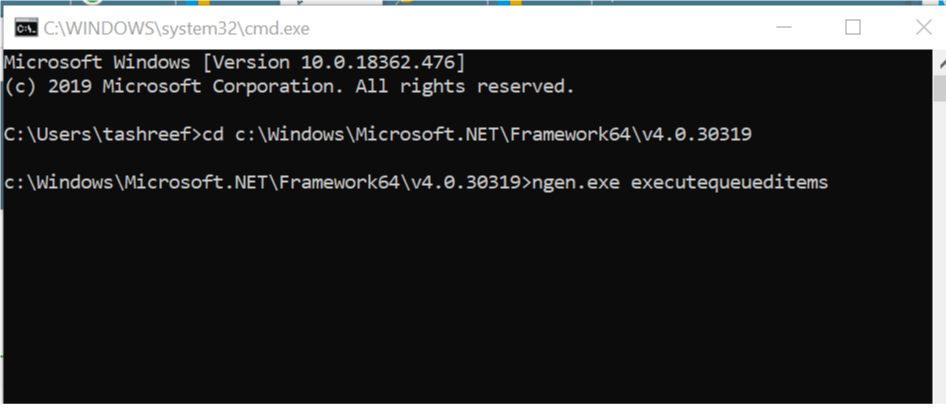
- Притисните Виндовс тастер + Р. да отворите Рун.
- У поље Покрени откуцајте цмд, и кликните ОК.
- У Командна линија унесите следећу команду једну по једну, а затим притисните Ентер да извршава:
За 32-бит:
цд ц: ВиндовсМицрософт. НЕТФрамеворкв4.0.30319
За 64-бит:
цд ц: ВиндовсМицрософт. НЕТФрамеворк64в4.0.30319 - Затим унесите следећу команду и притисните ентер:
нген.еке екецутекуеуедитемс - Затворите командну линију и отворите Таск Манагер.
- Проверите да ли је проблем са високом употребом процесора решен.
Горња команда ће вам помоћи да оптимизујете процес омогућавајући му да користи више ЦПУ језгара како би могао брже да заврши процес.
Ако имате проблема са приступом командној линији као администратор, онда боље проучите овај водич.
2. Проверите да ли постоји малваре
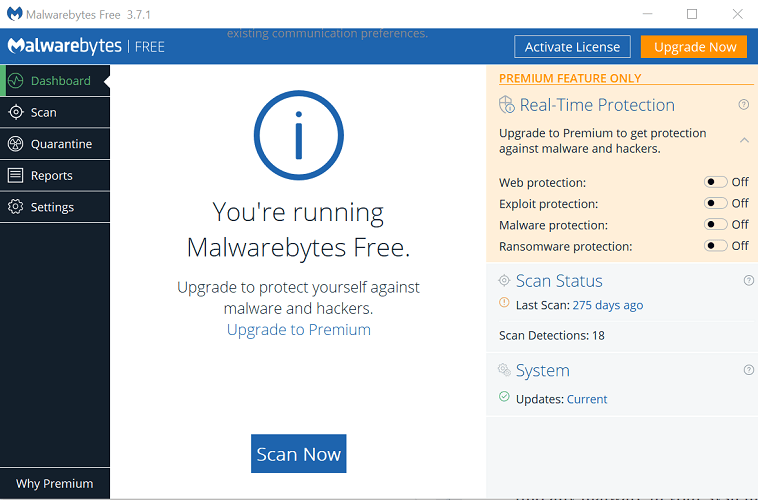
- Ако је ваш рачунар заражен злонамерних програма или вирус, може успорити ваш рачунар користећи ресурсе процесора у позадини.
- Ако имате инсталиран антивирус, обавезно покрените потпуно скенирање система.
- Ово може трајати дуже од брзог скенирања, али помоћи ће вам да пронађете било који малвер у вашем систему.
- Ако немате инсталиран антивирус, преузмите и инсталирајте Малваребитес. То је одличан алат за заштиту од малвера и можете испробати премиум верзију са свим функцијама у пробном режиму.
- Преузмите Малваребитес и извршите потпуно скенирање.
- Ако Малваребитес открије било какав злонамерни софтвер, кликните на опцију Уклоњено изабрано да бисте сумњиве датотеке ставили у карантин.
Злонамерни програми се обично скривају наочиглед и изгледају као нормални системски процеси, док истовремено поседују ресурсе вашег система. Извођењем комплетног скенирања можете пронаћи и уклонити било какву инфекцију са рачунара.
Ако тражите најбоље антивирусно решење за заштиту свог Виндовс 10 рачунара, погледајте овај списак са најбољима на тржишту.
Најбољи избор

- Перформансе без успоравања рачунара
- Уклања инфекције брзим скенирањем
- Прилагодите своју сигурност
3. Поново покрените НВИДИА телеметријски контејнер
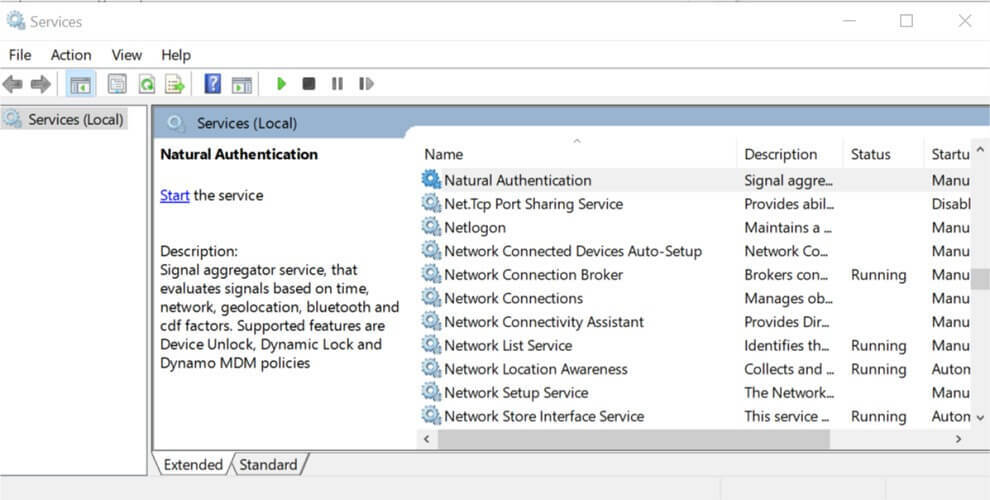
Белешка: Овај корак односи се само на рачунар на којем је инсталирана НВИДИА графичка картица.
- Притисните Виндовс тастер + Р. да отворите Рун.
- Тип услуге.мсц и кликните У РЕДУ. Ово ће отворити прозор Виндовс услуга.
- Пронађи НВИДИА контејнер за телеметрију услуга на листи. Притисните прво слово услуге, тј Н. (за НВИДИА) за брзо проналажење услуга.
- Кликните десним тастером миша на услугу и изаберите Својства.
- У прозору Својства, испод Услуга статус, кликните на Зауставити дугме.
- Затим кликните на Почетак дугме за поновно покретање услуге.
- Обавезно Статус покретања: је подешен на Аутоматски.
- Кликните Применити и У реду да бисте сачували промене.
Услуга оптимизације извршавања .НЕТ је основна Виндовс услуга и углавном престаје када се заврши. Међутим, у случају да не нестане, следите кораке у овом чланку да бисте решили проблем са високом употребом ЦПУ-а изазван процесом у оперативном систему Виндовс.
Ако имате било каква друга питања или сугестије, не устручавајте се потражити одељак за коментаре у наставку.
ПРОЧИТАЈТЕ И:
- Решење: Двоструки монитор се не проширује у оперативном систему Виндовс 10
- Како да деинсталирате Цортану у оперативном систему Виндовс 10
- Како онемогућити селективно суспендовање УСБ-а у оперативном систему Виндовс 10
